Lo que hay que saber
- Añada el Asistente de Google directamente a un Sonos One o Beam para utilizarlo como un dispositivo Google Home.
- En la aplicación Sonos, pulse Más > Servicios de voz > Google Assistant > Añadir a Sonos. Elija un altavoz y seleccione Añadir Asistente de Google.
- Seleccione Ir a la aplicación Google Assistant, pulse Siguiente y añada la información de su cuenta de Sonos para conectar Google Assistant a su dispositivo.
En este artículo se explica cómo conectar Google Home y Google Assistant con los altavoces Sonos para elevar tu sistema de música multisala. Incluimos instrucciones para añadir Google Assistant directamente a un Sonos One o Beam para utilizarlo como dispositivo Google Home, así como para configurar Google Assistant con otros altavoces y productos Sonos.
Cómo configurar el altavoz o dispositivo Sonos
Antes de enlazar con Google Assistant o Google Home, debes asegurarte de que tu dispositivo Sonos esté en funcionamiento con la última actualización. También necesitarás una conexión a internet con un router Wi-Fi.
Descarga la app de Sonos en un teléfono, tableta u ordenador. La aplicación Sonos está disponible en Google Play o Amazon (Android) y en Apple App Store (iOS).
Abra la aplicación Sonos y pulse Configurar nuevo sistema o Añadir altavoces.
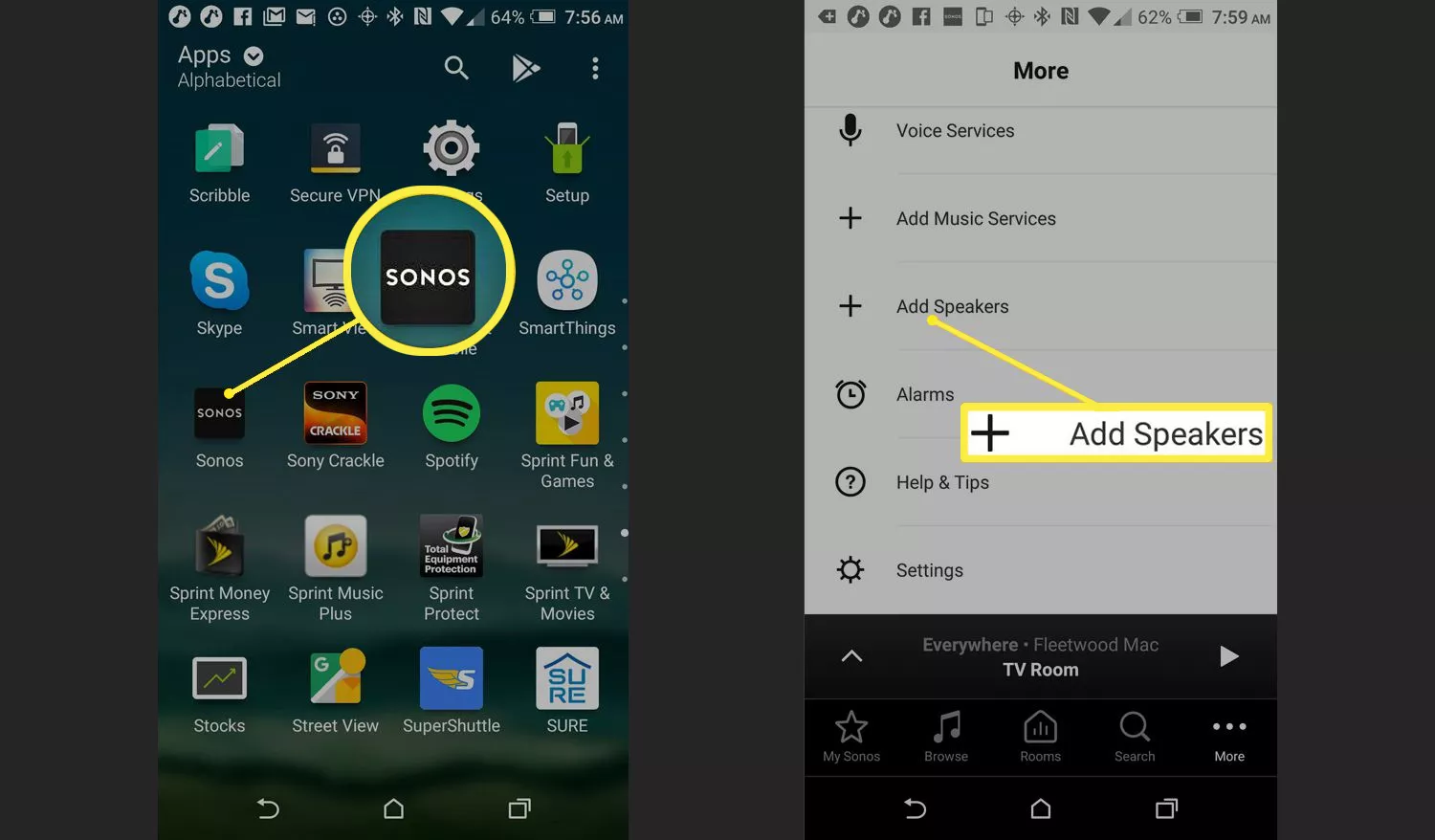
Si se le da a elegir entre la configuración Estándar o Boost, seleccione Estándar.
Puede haber situaciones en las que se necesite una configuración de extensor inalámbrico Boost.
Conecte el Sonos a una fuente de alimentación y pulse Continuar. A continuación, seleccione el altavoz o dispositivo en el menú y toque Configurar este altavoz.
Espere hasta que vea una luz verde intermitente en el dispositivo y luego toque Continuar. Pulse los botones ilustrados en pantalla en el dispositivo Sonos.
Espere la confirmación de que el altavoz se ha añadido a la configuración. Se le pedirá que añada otro altavoz, pero si no lo necesita, seleccione No ahora y se mostrará una página final de Configuración completa.
Seleccione Hecho en la esquina superior derecha de la página Configuración completa. Sonos está listo para reproducir música a través de la aplicación Sonos.
Cómo añadir Google Assistant a Sonos One y Beam
Si añade Google Assistant a un Sonos One o Beam, puede utilizar cualquiera de ellos como dispositivo de Google Home. No necesita un altavoz inteligente Google Home por separado para controlar la reproducción de música u otros dispositivos domésticos inteligentes.
A continuación se explica cómo añadir Google Assistant directamente a Sonos One o Sonos Beam.
Abre la aplicación Sonos en tu smartphone.
Seleccione Más > Servicios de voz. Pulse Google Assistant en la siguiente pantalla.
Seleccione Añadir a Sonos en la pantalla del Asistente de Google. A continuación, verá una lista de altavoces compatibles por ubicación. Elija un altavoz y luego seleccione Añadir al Asistente de Google.
Seleccione Ir a la aplicación Google Assistant. Cuando se le solicite, pulse Siguiente y añada la información de su cuenta de Sonos para conectar Google Assistant a su dispositivo Sonos.
Google Assistant detecta el Sonos One o Beam, solicita permiso para acceder y controlarlo, pregunta en qué habitación se encuentra y añade los servicios de música que desea utilizar.
Si tiene varios altavoces Sonos One o un Sonos One y un Sonos Beam, debe configurar cada uno por separado. Para cada Sonos One o Beam seleccionado, se te guía por los mismos pasos para añadir Google Assistant. Se le pide que:
- Nombre la habitación en la que se utiliza el dispositivo
- Proporcione su dirección para los servicios basados en la ubicación
- Añada servicios de música y elija su servicio de música predeterminado
- Asegúrese de que los servicios de música que ha añadido en Google Assistant se han añadido en la aplicación Sonos.
Puedes enlazar un Sonos One o Beam con Alexa y otro con Google Assistant.
Es posible que Sonos no sea compatible con todas las funciones de Google Home
Puedes utilizar un Sonos One o Beam para controlar tanto la reproducción de música como los dispositivos domésticos inteligentes de forma similar a un dispositivo de Google Home. Esto incluye:
- Configurar alarmas
- Controlar termostatos y luces
- Responder a preguntas
- Reproducir contenido en el televisor a través de un Chromecast o chromecast audio o reproducir contenido en un televisor con Chromecast integrado. Sonos Beam también puede encender y apagar el televisor.
Sin embargo, existen algunas limitaciones:
- Sonos One/Beam con Google Assistant incluido no admite comandos de voz de varios usuarios. Además, a diferencia de Google Home, no es posible ofrecer respuestas personalizadas para varios usuarios. Se espera que Sonos y Google habiliten la coincidencia de voz en el futuro.
- No es posible realizar llamadas telefónicas, enviar mensajes de texto o realizar compras con Google Assistant a través de Sonos One o Beam.
Cómo configurar Google Assistant con otros altavoces y productos Sonos
Con un dispositivo habilitado para Google Home (incluidos el Sonos One y el Beam después de instalar Google Assistant), puedes controlar la reproducción de música en otros altavoces y productos Sonos (como el Play:1 o el Play:5) en los que no puedes instalar Google Assistant directamente.
Esto significa que un dispositivo Google Home puede manejar todas las funciones avanzadas de control del hogar inteligente, pero también puedes decirle que reproduzca música a través de tus otros altavoces y productos Sonos.
Abra la aplicación Sonos en su dispositivo móvil.
Seleccione Más > Servicios de voz > Seleccione Google Assistant.
Abra la aplicación Google Assistant y seleccione Añadir a Sonos. Pulse Continuar e introduzca la información de su cuenta de Sonos.
Recibe un mensaje que indica que Google Assistant está listo para trabajar con Sonos.
Vincule todos los servicios de música disponibles que admite el Asistente de Google con Sonos enumerados anteriormente y elija un servicio predeterminado para la reproducción de música.
Asistente de Google, Sonos y IFTTT
Otra forma de vincular el Asistente de Google y los dispositivos Sonos para determinadas funciones es a través de IFTTT (If This Then That).
IFTTT permite la creación de comandos únicos, pero si tienes un dispositivo Sonos One/Beam o Google Home, obtienes una experiencia de control más completa que ir por partes a través de IFTTT.
Si ya tienes Google Assistant/Google Home enlazado con Sonos a través de los métodos anteriores, puedes añadir comandos adicionales de IFTTT encima.
Utilizando un ordenador o dispositivo móvil, establezca una cuenta de IFTTT. Abra la aplicación IFTTT y seleccione Google Assistant y Sonos en la categoría de servicios.
Se le pide que permita que IFTTT trabaje con los productos de Google Assistant y Sonos para los comandos que seleccione. Seleccione Aceptar.
Proceda a través de cada categoría y seleccione algunos comandos para Google Assistant que controlen un dispositivo Sonos. Los ejemplos incluyen:
- Ajustar el volumen entre 1 y 10
- Ajustar el volumen entre 1 y 100
- Pausar Sonos
- Reanudar Sonos
- Reproducir un favorito en Sonos
Para utilizar los comandos de IFTTT, vaya al botón Activar/Desactivar y haga clic en él para decir Activar, y luego navegue para añadir cualquier indicación adicional.
No puedes utilizar los comandos de volumen 1-10 y 1-100 al mismo tiempo, ya que entran en conflicto. Si activas ambos, sólo funcionará uno, probablemente el de la escala 1-100.
Si no ves un comando que te gustaría utilizar, puedes crear un nuevo comando «applet» siguiendo las instrucciones proporcionadas por IFTTT.
Servicios de música compatibles con Google Assistant y Sonos
- Pandora (solo en Estados Unidos)
- Spotify (solo servicio de pago)
- YouTube Music
- Deezer (servicio de pago solo en Estados Unidos, Reino Unido, Canadá, Francia, Italia, Australia y Alemania)
También puede reproducir música de los siguientes servicios, aunque no aparecen en la aplicación Google Assistant.
- iHeartRadio
- TuneIn Radio
- TIDAL
Sonos es compatible con diversos comandos de control de música de Google Assistant.
Ventajas de la conexión de Sonos con Google Assistant
El altavoz o sistema de sonido Sonos determina cómo se puede utilizar Google Assistant o Google Home con él. Sonos admite dos tipos de control de Google Assistant.
- Añadir Google Assistant directamente al Sonos One o al Sonos Beam convierte efectivamente estas unidades en dispositivos Google Home. No solo reproducen y controlan la música, sino también otros dispositivos domésticos inteligentes, con algunas limitaciones.
- Puedes utilizar Google Assistant a través de un Google Home (y de otros altavoces inteligentes y pantallas inteligentes de la marca habilitados para Google Home), Sonos One o Beam para controlar la reproducción de música en otros altavoces Sonos, como el Play:1 y el Play:5. Esto no convierte los altavoces en un dispositivo Google Home, pero permite que un dispositivo Google Home controle la reproducción de música en ellos.
¿Asistente de Google o Alexa?
Sonos ofrece la opción de control por voz de Google Assistant o de Alexa, lo que te permite utilizar el que mejor se adapte a ti.
Alexa y Google Assistant hacen un seguimiento de lo que se está reproduciendo en los altavoces Sonos, independientemente de si se utilizó Alexa o Google Assistant para iniciar la reproducción de música. Esto significa que puedes iniciar una canción con Alexa y detenerla con Google Assistant, o viceversa, siempre que tengas un dispositivo tipo Google Home y Amazon Echo, dos Sonos Ones, o un Sonos One y Sonos Beam dentro de tu red, uno usando cada asistente.








